Win10如何匹配蓝牙?
1、首先,把手机的蓝牙开关打开;
2、然后进入Windows10设备的“Windows设置 - 设备 - 蓝牙和其他设备”设置界面,把蓝牙开关设置为“开”;

3、然后点击上面的“添加蓝牙或其他设备”,这时会打开“添加设备”窗口;

4、选择添加的设备类型为“蓝牙”,然后就可以看到你的手机了,点击它,就会显示配对 PIN 码;

5、同时你的手机上也会收到配对请求通知;

6、点击“配对和连接”,会显示蓝牙配对码。

7、然后在“Windows设置 - 设备 - 蓝牙和其他设备”设置界面的“其他设备”中你就可以看到已配对的手机设备了。如图:
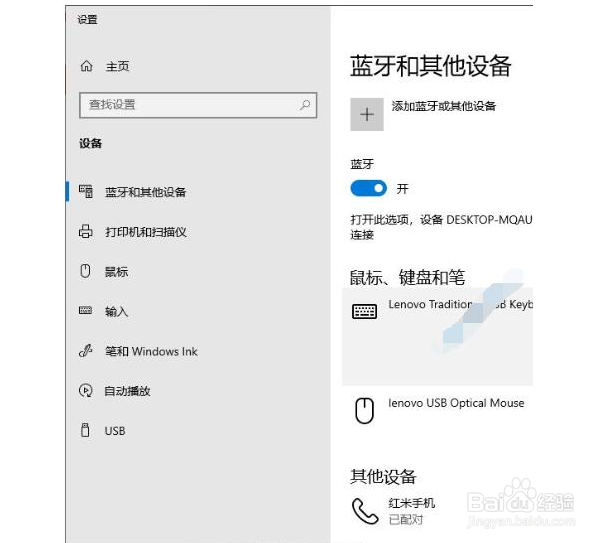
1、Win10匹配蓝牙详细步骤
1、首先,把手机的蓝牙开关打开;
2、然后进入Windows10设备的“Windows设置 - 设备 - 蓝牙和其他设备”设置界面,把蓝牙开关设置为“开”;
3、然后点击上面的“添加蓝牙或其他设备”,这时会打开“添加设备”窗口;
4、选择添加的设备类型为“蓝牙”,然后就可以看到你的手机了,点击它,就会显示配对 PIN 码;
5、同时你的手机上也会收到配对请求通知;
6、点击“配对和连接”,会显示蓝牙配对码。
如果与Win10上显示的 PIN 码相同,那么就点击“配对”,同时在Windows10上点击“连接”,二者就会进行配对,在这个过程中Windows10会弹出通知信息。
如提示“你的设备已准备就绪”则说明蓝牙配对成功。
然后在“Windows设置 - 设备 - 蓝牙和其他设备”设置界面的“其他设备”中你就可以看到已配对的手机设备了。如图:
声明:本网站引用、摘录或转载内容仅供网站访问者交流或参考,不代表本站立场,如存在版权或非法内容,请联系站长删除,联系邮箱:site.kefu@qq.com。
阅读量:149
阅读量:131
阅读量:100
阅读量:149
阅读量:20